
Combien d'entre nous ont la saine habitude d'aller au lit et de se lever en même temps (au moins dans la semaine), en espérant que les notifications et les appels ne sonnent pas ou ne vibrent pas au moment le plus inopportun (Phase 4 ou Phase Delta du sommeil ) est la clé d'une bonne nuit de sommeil. À partir d'iOS 6 Les appareils iPhone, iPod Touch et iPad incluent un mode appelé Ne pas déranger, inconnu de certains utilisateurs.
Lorsque le mode Ne pas déranger est activé, tous les appels entrants et toutes les alertes sont réduits au silence. Mais saviez-vous que le mode Ne pas déranger peut être programmé? Je configure personnellement tous mes appareils pour entrer en mode Ne pas déranger automatique, évitant ainsi les sonneries, les vibrations ou les alertes d'éclairage de l'écran pendant que je dors.
Dans ce tutoriel, nous allons vous apprendre à régler le mode ne pas déranger sur votre iPhone, iPod touch et iPad afin qu'il s'allume et s'éteigne à la même heure tous les jours, vous pouvez également autoriser les appels des contacts que vous choisissez, vous disposez ainsi d'un filtre si vous attendez un appel important.
L'établissement d'un programme Ne pas déranger garantit que votre sommeil ne sera pas affecté pendant une certaine période, bien sûr si vous n'avez pas de bébé à la maison ou d'animal domestique. Gardez à l'esprit qu'il s'agit d'une fonction spécifique à l'appareil, vous devrez donc configurer individuellement la fonction Ne pas déranger pour chacun de vos appareils.
Bien que les notifications ne soient ni vues ni entendues lorsqu'elles arrivent en mode Ne pas déranger, l'appareil les regroupe dans le centre de notifications où elles peuvent être consultées ultérieurement.
Planifier le mode Ne pas déranger sur iOS
Étape 1: Accédez à Paramètres -> Ne pas déranger sur votre iPhone, iPod touch ou iPad.
Étape 2: Activez le bouton «Prévu", comme indiqué ci-dessous:

Étape 3: Configurez maintenant la plage d'heures lorsque le mode Ne pas déranger est actif.
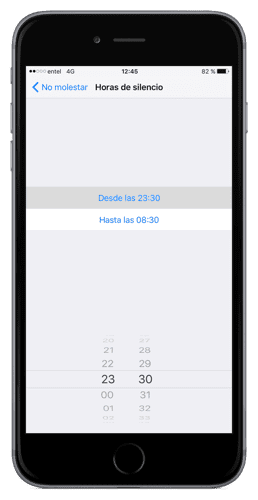
Étape 4: Choisissez maintenant les options supplémentaires lorsque Ne pas déranger est activé:
- Autoriser les appels de: Autorisez de tout le monde, Personne, vos contacts favoris ou des groupes de contacts spécifiques stockés sur l'appareil ou dans votre compte iCloud.
- Appels répétés: Si quelqu'un vous appelle deux fois en trois minutes, l'appel ne sera pas mis en sourdine.
- Silence: Ici, vous choisissez de désactiver les appels et les notifications en permanence ou uniquement lorsque l'appareil est verrouillé.
Voilà, votre appareil passera en mode Ne pas déranger tous les jours à l'heure indiquée. Lorsqu'un appareil est en mode Ne pas déranger, une icône de lune s'affiche dans la barre d'état en haut de l'écran.

Pour activer ou désactiver manuellement la fonction Ne pas déranger, faites glisser votre doigt depuis le bas de l'écran vers le haut pour ouvrir le centre de contrôle, puis appuyez sur l'icône du croissant de lune.
